YouTube Music が機能しないのはなぜですか? 修正方法は?
Apple Musicと同様、 SpotifyYouTube Music は人気の音楽ストリーミング プラットフォームの 1 つですが、他のアプリケーションと同様に、YouTube Music が機能しないなどの問題が発生することがあります。 YouTube Music が機能しないのはなぜですか? この記事では、YouTube Music が機能しない一般的な理由を探り、この問題を解決するための解決策を紹介します。
記事の内容 パート1. YouTubeミュージックが機能しない理由パート2. YouTubeミュージックが機能しない問題を解決する方法パート3. YouTubeミュージックが永遠に機能しない問題を解決する最善の方法パート4:結論
パート1. YouTubeミュージックが機能しない理由
YouTube Music は音楽をストリーミングするための多目的プラットフォームですが、期待どおりに機能しない問題が発生することがあります。YouTube Music が機能しないのはなぜでしょうか? YouTube Music が機能しない一般的な理由は次のとおりです。
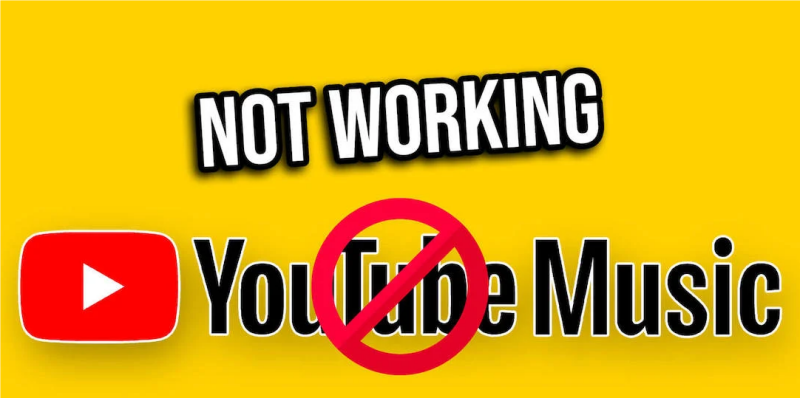
理由1. インターネット接続が悪い: YouTube Music では、音楽をスムーズにストリーミングするために安定したインターネット接続が必要です。インターネット接続が遅かったり途切れたりすると、再生に問題が生じる可能性があります。
理由2. アプリの不具合: 他のアプリと同様に、YouTube Music でもパフォーマンスに影響するバグや不具合が発生する可能性があります。これらの不具合は、アプリのバージョンが古い、アプリのデータが破損している、またはデバイスにインストールされている他のアプリとの競合によって発生することがあります。
理由3. デバイスの互換性: YouTube Music アプリとデバイスのオペレーティング システムまたはハードウェアとの互換性の問題により、誤動作が発生する可能性があります。デバイスのオペレーティング システムが古いか、アプリと互換性がない場合は、アプリが正常に動作しない可能性があります。
理由4. アカウント関連の問題: 定期購入のステータス、お支払いの問題、アカウント設定など、YouTube Music アカウントに問題があると、アプリの機能に影響する可能性があります。定期購入やアカウントの確認に問題がある場合は、特定の機能やコンテンツにアクセスできなくなる可能性があります。
理由5. サーバー停止: YouTube Music では、YouTube 側のメンテナンスや技術的な問題により、サーバーの停止やダウンタイムが発生する場合があります。この期間中は、アプリの使用時にエラーや中断が発生する可能性があります。
理由6. 地理的制限: YouTube Music の一部の機能やコンテンツは、お住まいの地域によって制限される場合があります。お住まいの国で利用できないコンテンツにアクセスしようとすると、エラーや制限が発生する可能性があります。
理由7. 第三者の干渉: 場合によっては、デバイスのバックグラウンドで実行されている他のアプリやサービスが YouTube Music の機能に干渉することがあります。これは、アプリ間の競合やデバイスのリソース制限が原因である可能性があります。
上記を読めば、YouTube Music が機能しない理由がわかるでしょう。問題の根本原因を特定することで、適切な手順で問題を解決し、YouTube Music を再びスムーズに機能させることができます。次に、YouTube Music が機能しない問題を解決する方法を見つけましょう。
パート2. YouTubeミュージックが機能しない問題を解決する方法
YouTube Music が機能しない理由がわかりました。YouTube Music が機能しない問題を解決する方法の詳細なガイドは次のとおりです。
メソッド1。 インターネット接続を確認する
- 安定したインターネット接続があることを確認してください。Wi-Fi とモバイル データを切り替えて、問題が解決するかどうかを確認してください。
- Wi-Fi を使用している場合は、ルーターまたはモデムを再起動してネットワークに再接続します。
- 速度テスト アプリを使用してインターネット速度をテストし、接続が音楽のストリーミングに十分かどうかを判断します。
方法2. YouTubeミュージックアプリを更新する
- お使いのデバイスに最新バージョンの YouTube Music アプリケーションがインストールされていることを確認してください。アップデートには、アプリの問題を解決できるバグ修正やパフォーマンス改善が含まれることがよくあります。
- Google Play ストア (Android) または App Store (iOS) にアクセスし、YouTube Music を検索して、アップデートが利用可能かどうかを確認します。利用可能な場合は、インストールします。
方法3. アプリを再起動する
- YouTube Music アプリを完全に閉じてから再度開きます。これにより、アプリが更新され、一時的な不具合が解決される場合があります。
- Android では、画面の下から上にスワイプして最近使用したアプリを表示し、YouTube Music アプリをスワイプして閉じます。
- iOS では、ホームボタンをダブルクリックして(または iPhone X 以降のモデルでは画面の下部から上にスワイプして)、最近使用したアプリを表示し、YouTube Music アプリを上にスワイプして閉じます。
方法4. アプリのキャッシュとデータを消去する
YouTube Music が動作しない問題を修正するには? YouTube Music アプリが引き続き誤動作する場合は、キャッシュとデータを消去してみてください。これにより、一時ファイルが削除され、アプリがデフォルトの状態にリセットされます。
- デバイスの設定に移動し、アプリまたはアプリケーション マネージャーに移動します。
- インストールされているアプリの一覧で YouTube Music を見つけてタップし、「ストレージ」または「ストレージ使用量」を選択します。
- 「キャッシュを消去」をタップし、「データを消去」(または「ストレージを消去」)をタップして、操作を確認します。
注意: データを消去するとアプリからログアウトされ、再度サインインする必要があります。
方法5.デバイスの互換性と設定を確認する
- お使いのデバイスが YouTube Music を実行するための最小要件を満たしていることを確認してください。デバイスで利用可能なシステム アップデートを確認し、必要に応じてインストールしてください。
- YouTube Music に付与されたアプリの権限を確認し、ストレージ、マイク、位置情報サービスなどの必要な機能にアクセスできることを確認します。
方法6. YouTube Musicサポートに連絡する
上記の手順を試しても問題が解決しない場合は、YouTube Music サポートに問い合わせてサポートを受けることを検討してください。サポートでは、追加のトラブルシューティング手順を提供したり、必要に応じて問題をエスカレーションしたりできる場合があります。
YouTube Music が機能しない上記の理由と、YouTube Music が機能しない問題を修正するこれらの手順に従うことで、デバイスで YouTube Music が機能しないほとんどの問題をトラブルシューティングして解決できるはずです。
パート3. YouTubeミュージックが永遠に機能しない問題を解決する最善の方法
この部分を読んだ後、YouTube Music が機能しない理由と、この問題を解決する方法がすでにわかっているはずです。上記の方法は、YouTube Music が機能しない問題を一時的に解決するのに役立つ場合があります。この問題の永続的な解決策はありますか? もちろんあります。YouTube Music からトラックをダウンロードしてデバイスに保存できるため、YouTube Music が機能しないことを心配する必要はありません。
プレミアムなしで YouTube Music から曲をダウンロードし、デバイスに保存するには、安全でプロフェッショナルなツールを選択することが重要です。 TunesFun YouTube音楽コンバーター は、YouTube Music から曲、プレイリスト、アルバムをダウンロードし、MP3/M4A/WAV/FLAC 形式に変換できる、強力で安全な YouTube Music コンバーターおよびダウンローダーです。
10倍速では、 TunesFun YouTube Music Converter は、数十曲を数分で変換できます。最も重要なことは、変換が完了すると、元のオーディオ ファイルと同じ 100% ロスレスの YouTube ミュージックが得られることです。このソフトウェアのユーザー インターフェイスは非常に使いやすく、Windows と Mac の両方で使用できます。初めて使用する場合でも、使い方がわからないという心配はありません。
の主な機能 TunesFun YouTube 音楽コンバータ:
- YouTube 音楽をダウンロードして MP3/M4A/WAV/FLAC に変換します。
- 高速ダウンロードと変換、10倍速をご利用いただけます。
- 変換後も YouTube の曲を 100% ロスレスで保存します。
- 変換後、すべてのID3タグ情報を保持します。
- 無料アップデート&テクニカルサポート。
YouTube Musicから曲をダウンロードする方法 TunesFun YouTube 音楽コンバータ:
ステップ1。 インストール TunesFun YouTube Music Converter をデバイスにインストールします。コンバータを開いて、YouTube Music アカウントにログインします。

ステップ 2. YouTube Music の曲と出力形式を選択します。変換する YouTube Music の曲を選択し、希望の出力形式を選択します。

ステップ 3. YouTube Music の曲を変換します。「変換」ボタンをタップして、YouTube Music のトラックを必要な形式に変換します。

変換が完了したら、ダウンロードした YouTube Music トラックをデバイスに保存できます。こうすることで、YouTube Music が機能しない問題を心配することなく、いつでもどこでもお気に入りの YouTube Music を聴くことができます。
パート4:結論
YouTube Musicはお気に入りの音楽を再生するのに便利なプラットフォームですが、時々問題が発生することがあります。この記事を読むことで、YouTube Musicが機能しない理由と、YouTube Musicが機能しない問題を解決するいくつかの解決策を知ることができます。さらに、お気に入りのトラックをデバイスにダウンロードすることもできます。 TunesFun YouTube音楽コンバーターこれにより、スムーズで中断のないリスニング体験が保証され、YouTube Music が機能しないという問題を心配する必要がなくなります。
コメントを書く